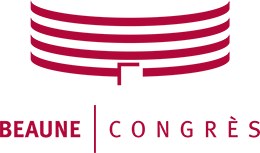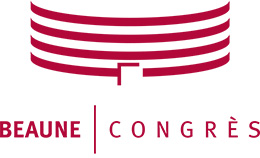Comment éviter la cata lors de la projection de votre diaporama ? (2e partie)
L’organisation d’un congrès, séminaire ou événement s’accompagne, dans 90% des cas, de la projection d’un diaporama… ce qui donne souvent des sueurs froides aux intervenants ☺
Le diaporama va-t-il fonctionner correctement ? Y aura-t-il compatibilité avec l’équipement sur place ?
Bref, comment éviter la cata de l’écran noir le jour J ???
Pour vous aider à faire de votre présentation un succès, voici la 2e partie de nos conseils : comment intégrer efficacement un fichier audio ou vidéo dans un diaporama (cliquez ici pour lire la 1ère partie de cet article, consacrée à la configuration générale de votre diaporama).
Comment intégrer efficacement un fichier audio ou vidéo dans votre diaporama ?
Dit comme ça c’est prometteur… mais c’est un peu plus compliqué qu’il n’y paraît.
En effet, devant la multiplicité des formats, il y a de quoi s’arracher les cheveux et si à cela on ajoute les différentes plateformes (Windows ou Mac os) et les différents logiciels… tout cela peut vite devenir ingérable.
Voici quelques bonnes pratiques, éprouvées « sur le terrain » lors de nombreuses présentations d’intervenants.
Conseil n°1 : déterminez l’objectif de votre fichier audio ou vidéo
A mon avis, la première chose à faire, c’est de bien identifier la destination de votre fichier multimédia :
- est-ce qu’il sert à compléter votre propos et présente un résultat d’expérience synthétique (par exemple)
- ou bien est-il un élément à part entière (ex : une séquence de film) se suffisant à lui-même ?
Dans le premier cas, je pense qu’il vaut mieux opter, par exemple, pour un média incorporé à votre slide dans format plus ou moins compressé.
En revanche, dans le second cas, je vous conseille d’utiliser un média moins compressé pour préserver sa qualité et de l’utiliser via votre logiciel ou en utilisation annexe depuis la régie (lecteur CD, DVD, blueray, etc.)
Conseil n°2 : remettez l’original de votre fichier audio à la régie
Les fichiers audio pour les plus communs (*.mp3, *.wav, *.aiff,…) sont assez facilement reconnus par powerpoint & keynote. Cependant -et là je serai très subjectif- je trouve la ponctuation de diapositives avec des bruitages plutôt… kitsch.
Quant à la gestion d’un jingle ou d’une bande son, par exemple, rien ne vaut une préparation en amont avec les techniciens (si toutefois il y a une régie) et l’apport des sources d’origine type CD (ou autre) ou un vrai travail de fond de votre présentation (dans ce cas, lire le mode d’emploi et les tutoriaux sur Internet sera plus parlant qu’une dissertation !).
Conseil n°3 : choisissez avec soin le format de vos vidéos
Pour la vidéo, c’est encore une autre paire de manches. Il existe beaucoup (trop) de formats.
Même si powerpoint ou keynote lisent pléthore de formats, il est fortement conseillé d’utiliser des standards du type *.wmv, *.mpg, *.avi sous windows et *.mpg, *.avi ou *.mov sous mac.
Il n’est pas interdit d’utiliser le mp4 ou autre, mais c’est souvent compliqué (ou du moins ça peut vite le devenir).
Conseil n°4 : attention à la compression
Si vous devez compresser vous-même vos médias : utilisez un codage de bonne qualité, un format standard et conservez le ratio d’aspect pour les vidéos (si c’est du 16/9 encodez à une résolution 16/9, 4/3 pour du 4/3, etc.). Cela peut paraître idiot, mais ça évite les images déformées, les sons « sous-marins » et les pixels gros comme des Rubik’s cube.
En synthèse, voici comment je vous conseille de procéder
Pour que vos médias fonctionnent à coup sûr, quel que soit l’ordinateur de destination, voici une méthode qui me semble efficace :
- Créez un dossier au nom de votre présentation « ma_presentation »,
- sauvegardez-y votre présentation « presentation.pptx »,
- puis créez un sous-dossier « audio » et un sous-dossier « video » dans lesquels vous mettrez respectivement vos fichiers audio et vidéo.
Une fois que vous aurez préparé votre hiérarchie de dossier :
- commencez à créer votre diaporama,
- insérez-y vos fichiers multimédias depuis ces sous-dossiers.
Si vous devez vous déplacer en emportant votre présentation, copiez l’intégralité du dossier « ma_presentation » sur un support usb ou autre (en procédant de cette manière, vos fichiers vidéos et audio suivront toujours la présentation).
En cas d’envoi par Internet, faites-en une archive *.zip et envoyez-la (via mail si léger ou via un outil du type wetransfer.com si votre document est lourd).
Si je résume : (en gras les dossiers, en italique les fichiers)
→MA_PRESENTATION
→ma_présentation_.pptx
→AUDIO
→mon_son.mp3
→VIDEO
→mon_film.avi
Et n’oubliez JAMAIS… lire le mode d’emploi permet d’apprendre beaucoup de choses ☺